
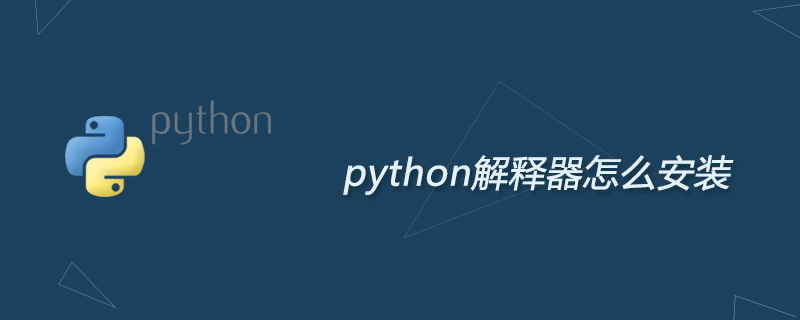
Python インタープリターをインストールするにはどうすればよいですか?
#Python は、現在すべての主流オペレーティング システムをサポートしている強力な言語です。Linux、Unix、および Mac システム上の Python 環境が付属しています。 Windows10システムにインストールする必要があります。非常に簡単です。
#Python インタープリターのインストール方法の手順:
1. 公式 Web サイト https://www.python.org/downloads/windows/ ダウンロード センターを開きます
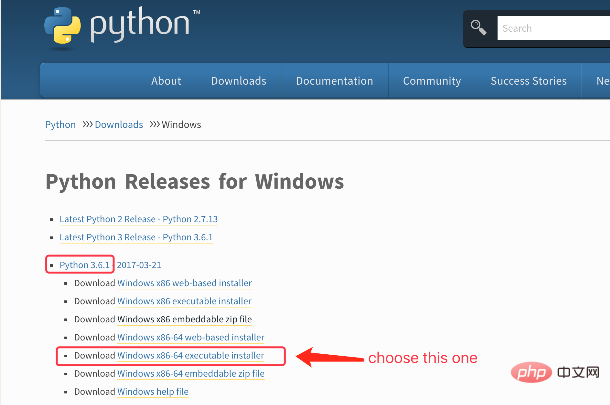
##2. ダウンロード後、インストールのために開き、(すべてのユーザー) にチェックを入れ、(インストールのカスタマイズ) をクリックしてインストールをカスタマイズします。
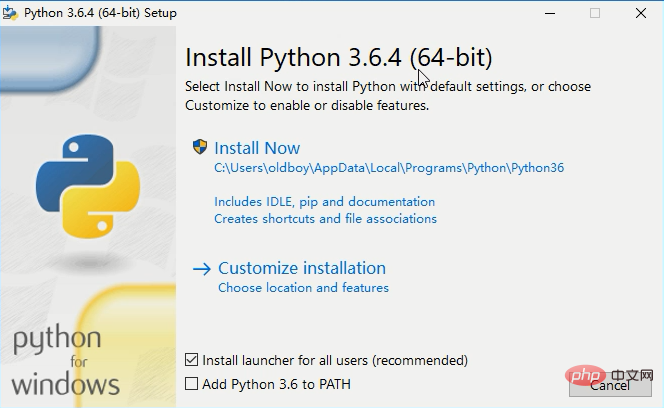
3. このインターフェイスに入った後、これらはいくつかのオプション項目であり、次に進むにはデフォルトですべてがチェックされています。次のステップ、
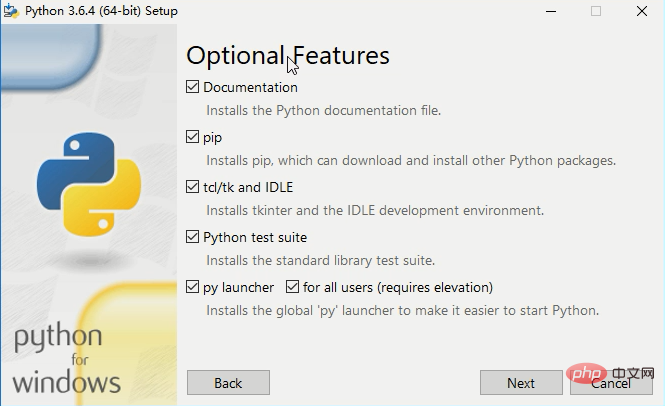
3. このインターフェイスは、インストール パスを選択するためのものです。簡単に検索できるように新しいパスを自分で作成し、オプション Default
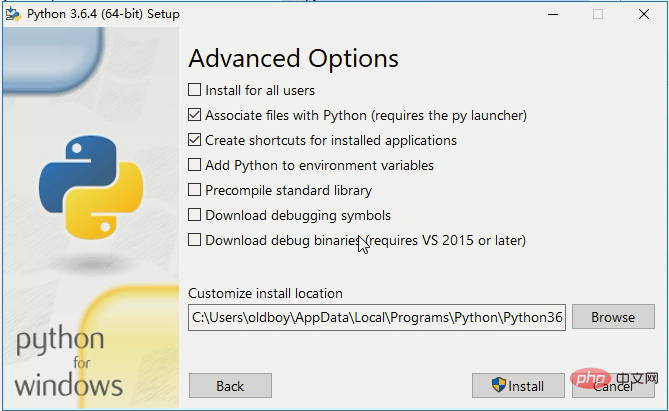
4 をチェックするのが最善です。上記の手順を完了したら、インストールを開始します
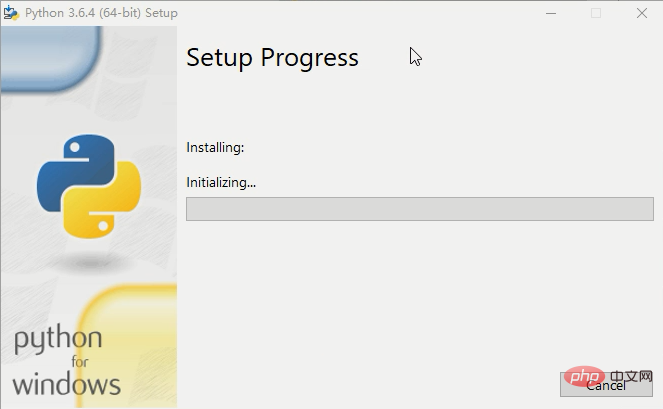
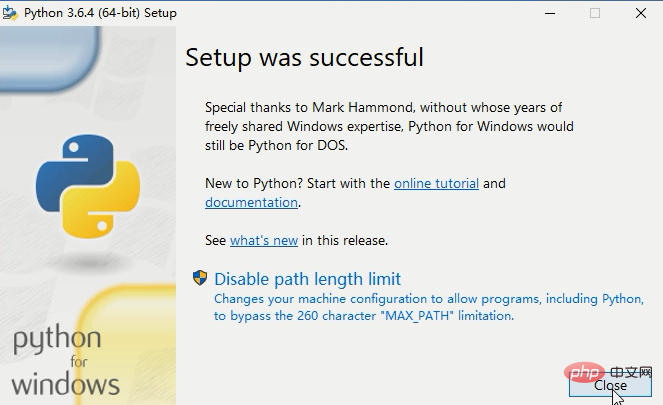
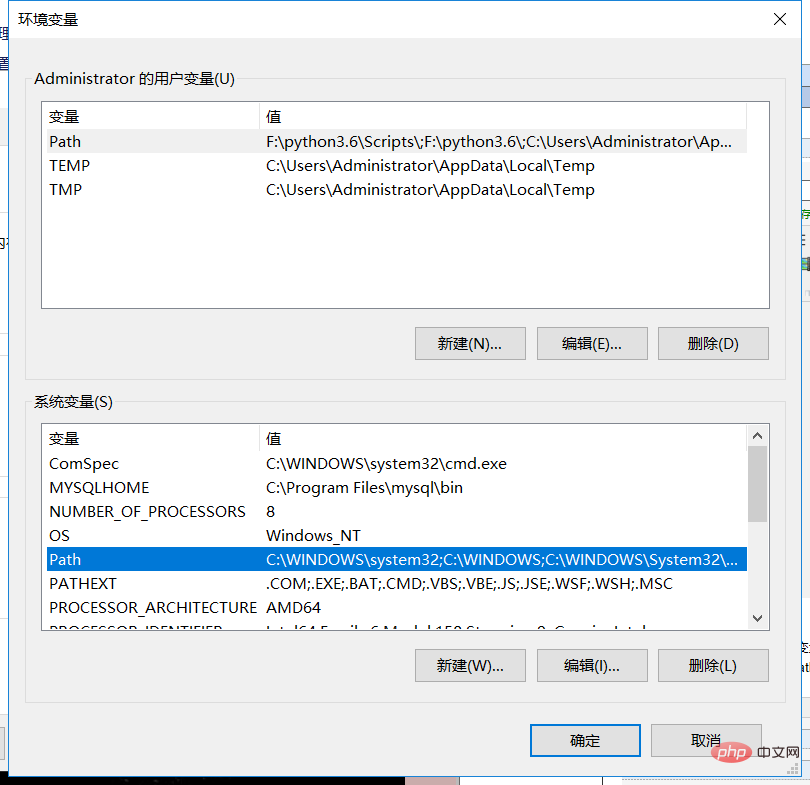
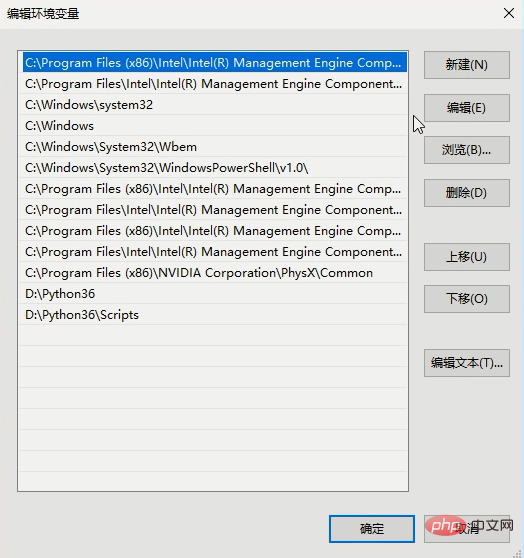
をインストールする前にバージョン 3.6 がインストールされます。 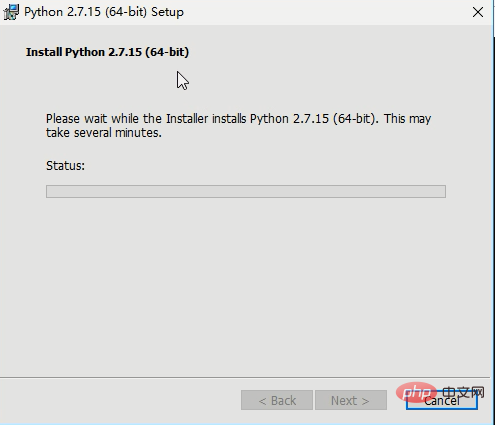
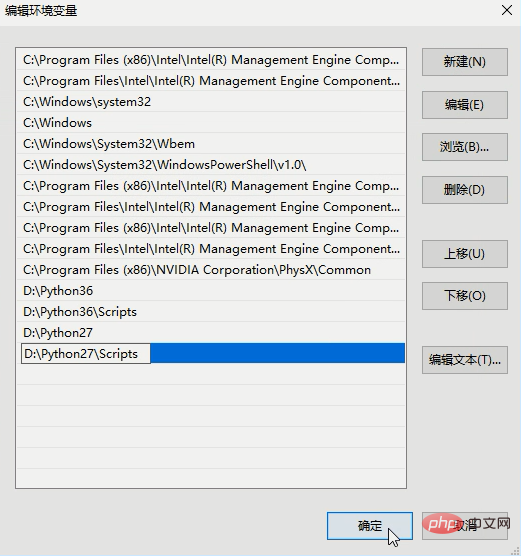
これを書く目的は、次の場合に必ずしも python3 になるとは限らないことです。システム変数を解析しています。cmd コマンド ラインで python と入力すると、最初のコマンド ラインの python インタープリターがデフォルトでシステム変数に入力されます。python2 または python3 のどちらを入力しても、それがデフォルトで見つかった最初の Python になります。もちろん、注意すべき点が 1 つあります。それは、python.exe ファイルの名前を変更したり、コピーして名前を変更したり、コピーして名前を変更したり、コピーして名前を変更したりしないでください (重要なことは 3 回言います)。理由は聞かないでください。信じられないなら自分で試してみてください。システムを再インストールしなかったら負けです。 。 。
8.
わかりました。Python インタープリターをインストールする手順は次のとおりです。ピットへの入場おめでとうございます。忘れずに入力してください。 cmd コマンド ラインで print ("Hello World")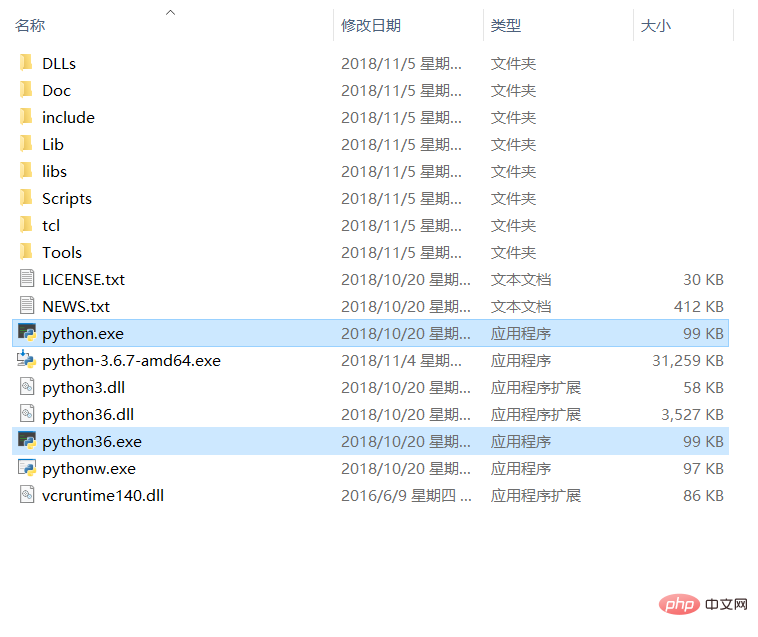
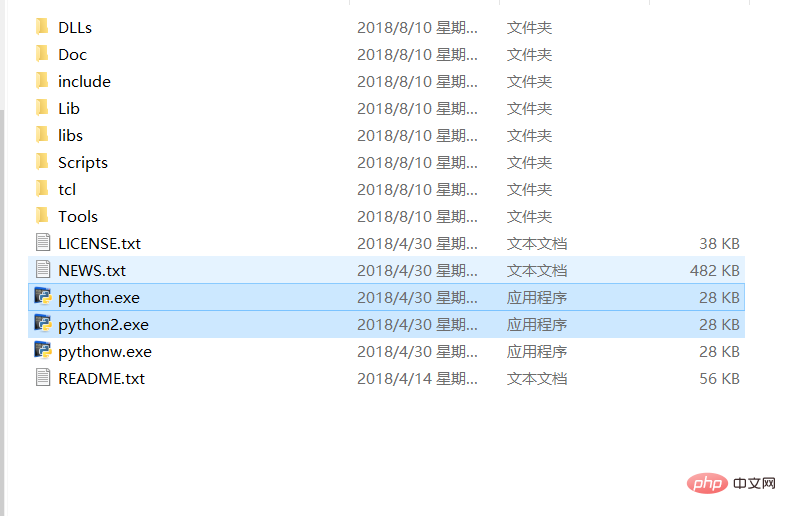
関連する推奨事項:「Python チュートリアル 」
以上がPython インタープリターのインストール方法の詳細内容です。詳細については、PHP 中国語 Web サイトの他の関連記事を参照してください。